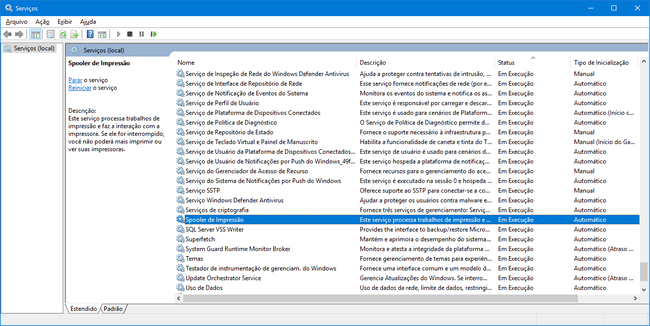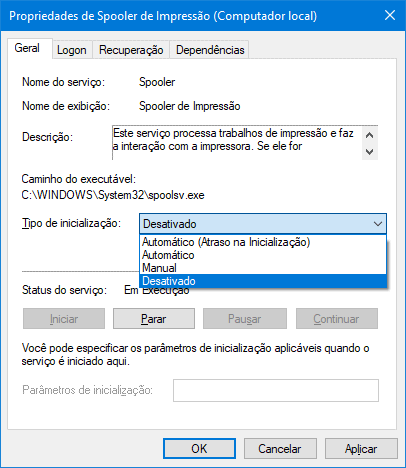Serviços são programas executados em segundo plano utilizados para controlar várias funções e tarefas e, apesar da maioria ser importante para o funcionamento do Windows, alguns deles podem ser desativados.
Nesse guia vamos mostrar como e quais serviços do Windows 10 você pode desativar com segurança em seu computador para liberar recursos do sistema e deixar o seu computador com Windows 10 mais rápido.
Como desativar serviços no Windows 10:
1. Pressione Win+R para abrir o Executar, digite services.msc e clique em OK.
2. Na janela aberta, os serviços serão listados com o nome, descrição, status e tipo de inicialização. Clique duas vezes em um serviço para abrir a sua janela de “Propriedades” e verificar mais informações sobre ele.
3. Para desativar o serviço, selecione na opção “Tipo de inicialização”, a opção “Desativado” ou “Manual”.
Nota: Usando a opção Manual, o serviço será iniciado apenas quando o Windows ou outro serviço precisar dele. É recomendável usar essa opção primeiro, assim você evita possíveis problemas com a desativação.
Lista de serviços que podem ser desativados no Windows 10:
Essa é uma lista de serviços do Wndows 10 que podem ser desativados com segurança. Porém, antes de você começar, crie um ponto de restauração para que seja possível desfazer qualquer alteração facilmente.
Logon de rede (Netlogon)
Este serviço autentica a sua conta de usuário com um controlador de domínio. Isso é comum em empresas, mas o seu computador pessoal certamente não faz parte de um domínio, portanto, ele pode ser desativado.
Serviço do Participante do Programa Windows Insider
O Windows Insider Program permite obter novas versões do Windows 10 antecipadamente. Se você não é um participante do programa Windows Insider e não tem interesse em participar, não precisa deste serviço.
Controles dos Pais
O Windows 10 oferece excelentes ferramentas de controle dos pais, porém, você não precisa delas se não gerencia uma conta dos seus filhos no computador. Nesse caso você pode desativar esse serviço também.
Serviço de Teclado Virtual e Painel de Manuscrito
Este serviço lida com recursos de entrada para usar o Windows em uma tela de toque. Se você não possui um notebook com tela sensível ao toque (touch screen), você não precisa desse serviço e pode desativá-lo.
Serviço de Suporte a Bluetooth
Você não precisa desse serviço se não tem Bluetooth em seu computador. Além disso, você também pode querer desativá-lo para proteger seu computador contra possíveis ataques realizados através de Bluetooth.
Logon secundário
Esse serviço permite executar tarefas administrativas como uma conta padrão utilizando a opção “Executar como. Se você possui somente uma conta em seu PC, você não precisa desse recurso e pode desativá-lo.
Spooler de impressão
O serviço de spooler de impressão é essencial para quem tem uma impressora no computador. Porém, se você nunca imprime no computador, não precisa desse serviço. Portanto, pode desativá-lo com segurança.
Cartão Inteligente
Esse serviço ajuda o Windows a funcionar com cartões inteligentes. É muito improvável que você encontre ele fora do ambiente empresarial, logo não é necessário para usuários domésticos e pode ser desabilitado.
Configuração da Área de Trabalho Remota
Esse serviço permite que o recurso Área de Trabalho Remota do Windows funcione corretamente. Se você nunca usa esse recurso ou então deseja desabilitá-lo por segurança, você pode desativá-lo completamente.
Fax
Esse serviço permite enviar e receber fax no Windows. Porém, muito provavelmente você nunca enviou um fax usando o seu computador. Esse é um serviço bastante inútil do Windows 10 que você pode desabilitar.